Spotify vous permet de télécharger jusqu’à 10 000 chansons par appareil, que vous pouvez écouter en Mode Hors Ligne avec un abonnement Spotify Premium. Cet article explique comment écouter Spotify hors ligne. En plus d’un guide rapide pour mobile, nous vous montrerons également comment écouter Spotify hors ligne sur un ordinateur de bureau.
RÉPONSE RAPIDE
Pour écouter de la musique hors ligne sur Spotify, ouvrez Paramètres > Lecture > appuyez sur Hors Ligne. Pour activer le Mode Hors Ligne sur la version de bureau de Spotify, lancez l’application, cliquez sur l’icône … > Fichier > Mode Hors Ligne, et activez-le.
ACCÉDER AUX SECTIONS CLÉS
Peut-on écouter Spotify hors ligne ?
Oui, il est possible d’écouter Spotify hors ligne grâce au Mode Hors Ligne. Spotify Premium propose ce mode qui inclut toutes vos playlists et albums téléchargés, vous permettant de les écouter même sans connexion Internet.
Cependant, n’oubliez pas que vous devez télécharger une chanson avant de pouvoir l’écouter en Mode Hors Ligne.
Malheureusement, il n’est pas possible de télécharger des chansons individuelles dans l’application Spotify. Pour cela, vous devez ajouter chacune de vos chansons préférées dans une playlist distincte, puis télécharger l’ensemble de la playlist. Pour télécharger des playlists, appuyez sur le bouton de téléchargement (flèche vers le bas) dans chaque playlist.
Notez que vous ne pouvez pas télécharger de playlists avec la version gratuite de Spotify ; cette fonctionnalité est réservée aux abonnés Premium. Une fois que vous avez téléchargé la playlist, il vous suffit d’activer le Mode Hors Ligne pour écouter votre musique et vos podcasts téléchargés sans Wi-Fi.
Comment activer le Mode Hors Ligne de Spotify
Activer le Mode Hors Ligne sur Spotify, que ce soit sur mobile ou sur bureau, est assez simple. D’abord, nous allons vous montrer comment l’activer sur un mobile.
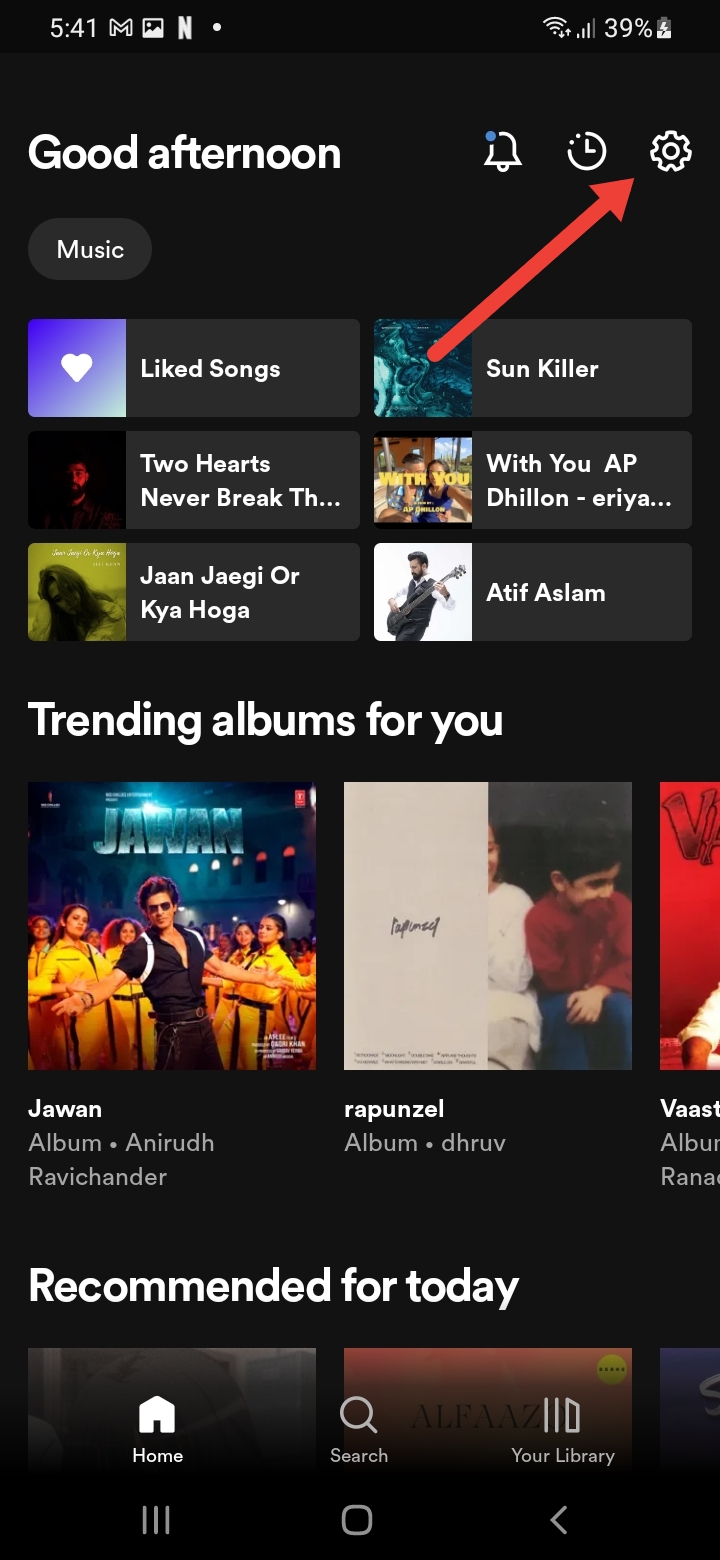
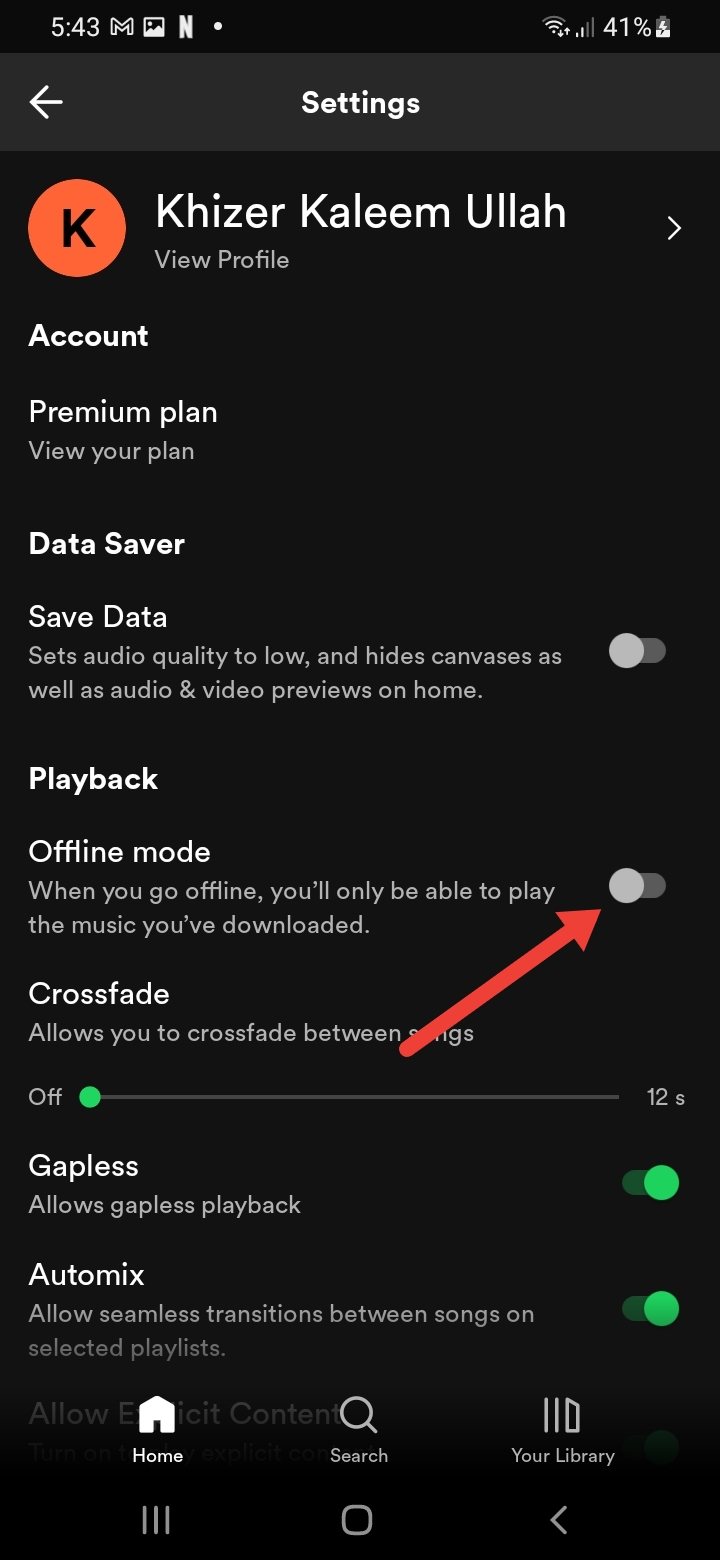
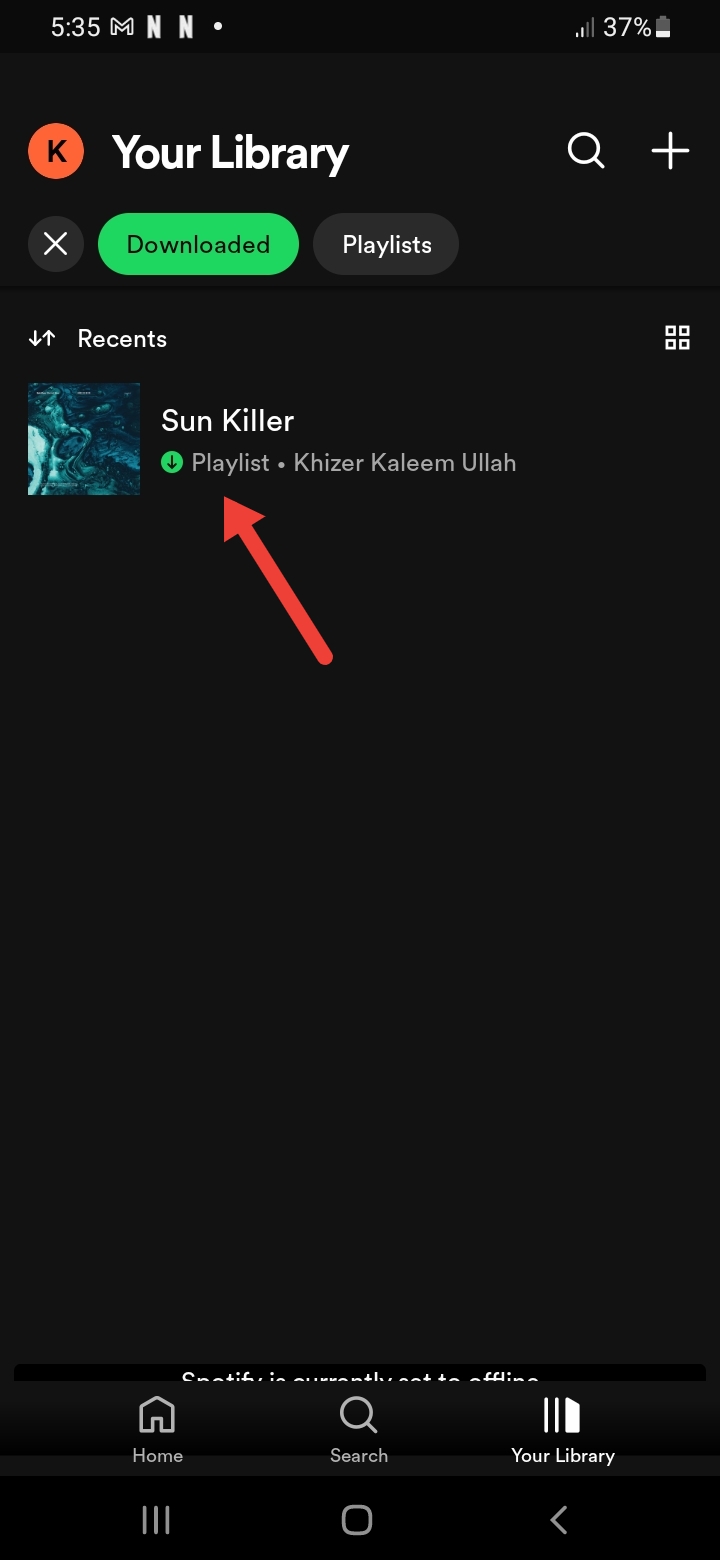
- Ouvrez l’application Spotify et allez dans Paramètres dans le coin supérieur droit.
- Activez Hors Ligne sous Lecture.
- Vous pouvez maintenant aller dans votre Bibliothèque et écouter la playlist téléchargée sans connexion Internet.
Pour activer le Mode Hors Ligne sur votre PC, suivez ces étapes :
- Lancez l’application de bureau Spotify et cliquez sur l’icône … dans le coin supérieur gauche.
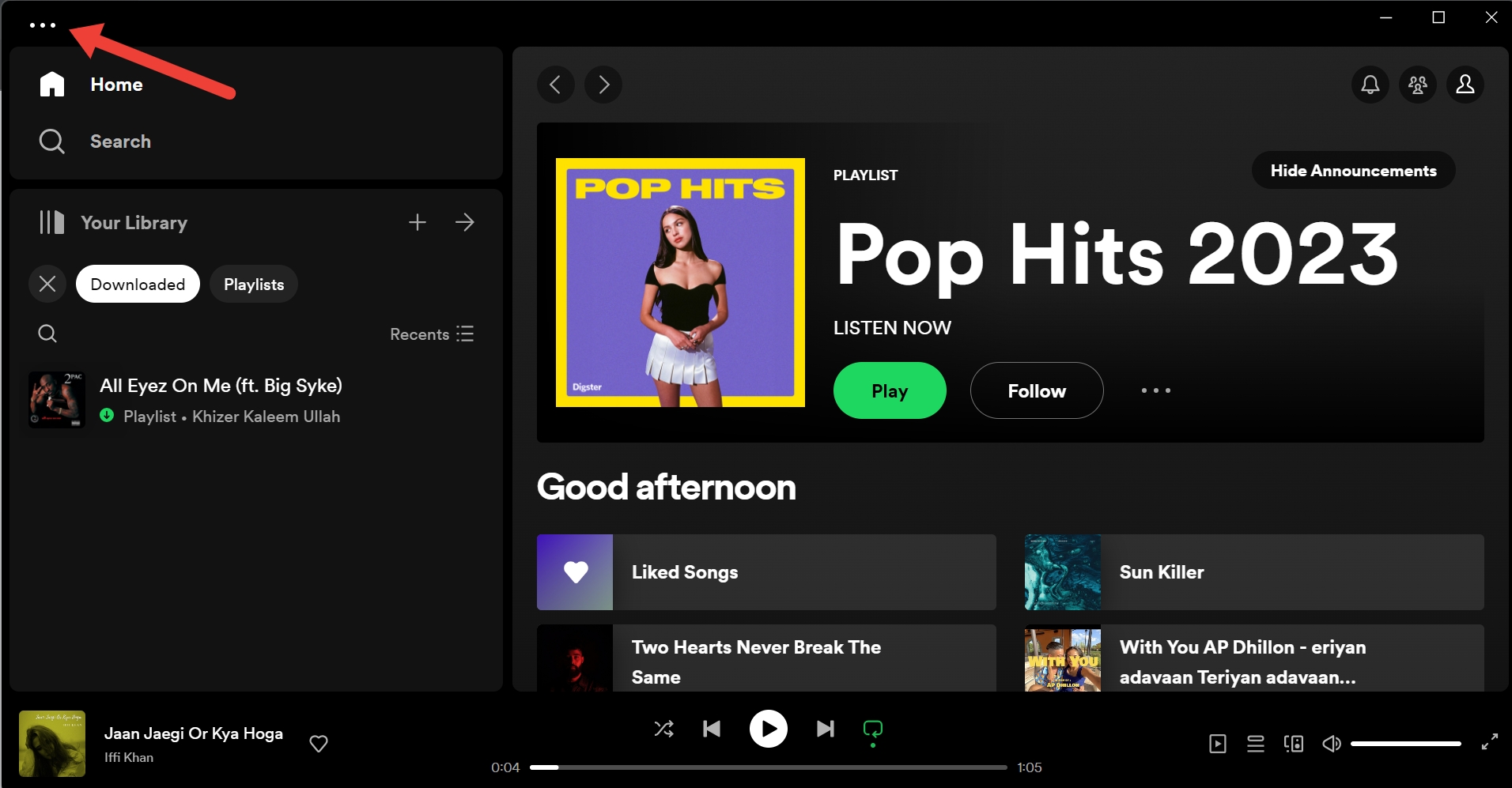
- Sélectionnez Fichier et cliquez sur Mode Hors Ligne.
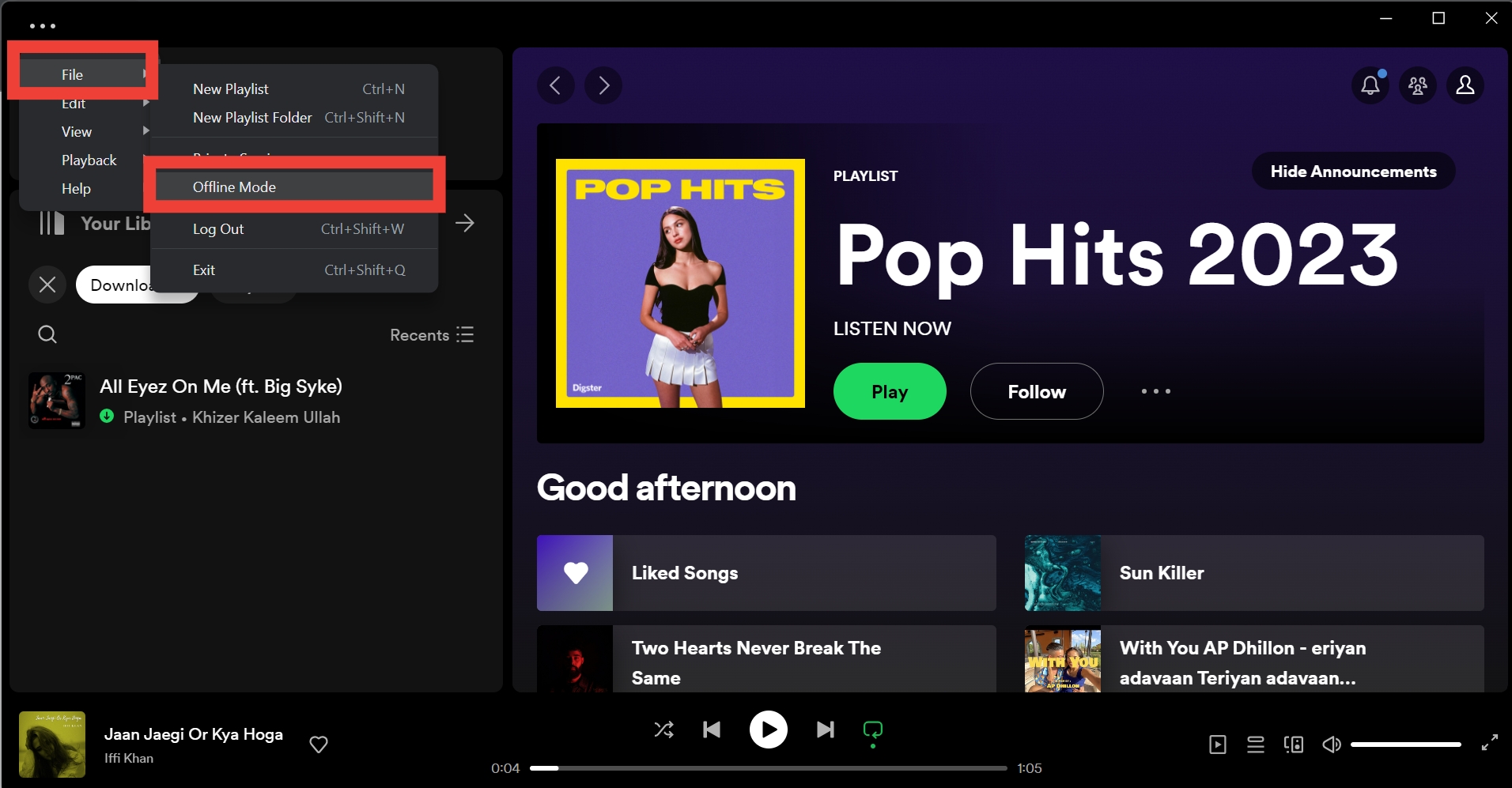
- Profitez du Mode Hors Ligne.
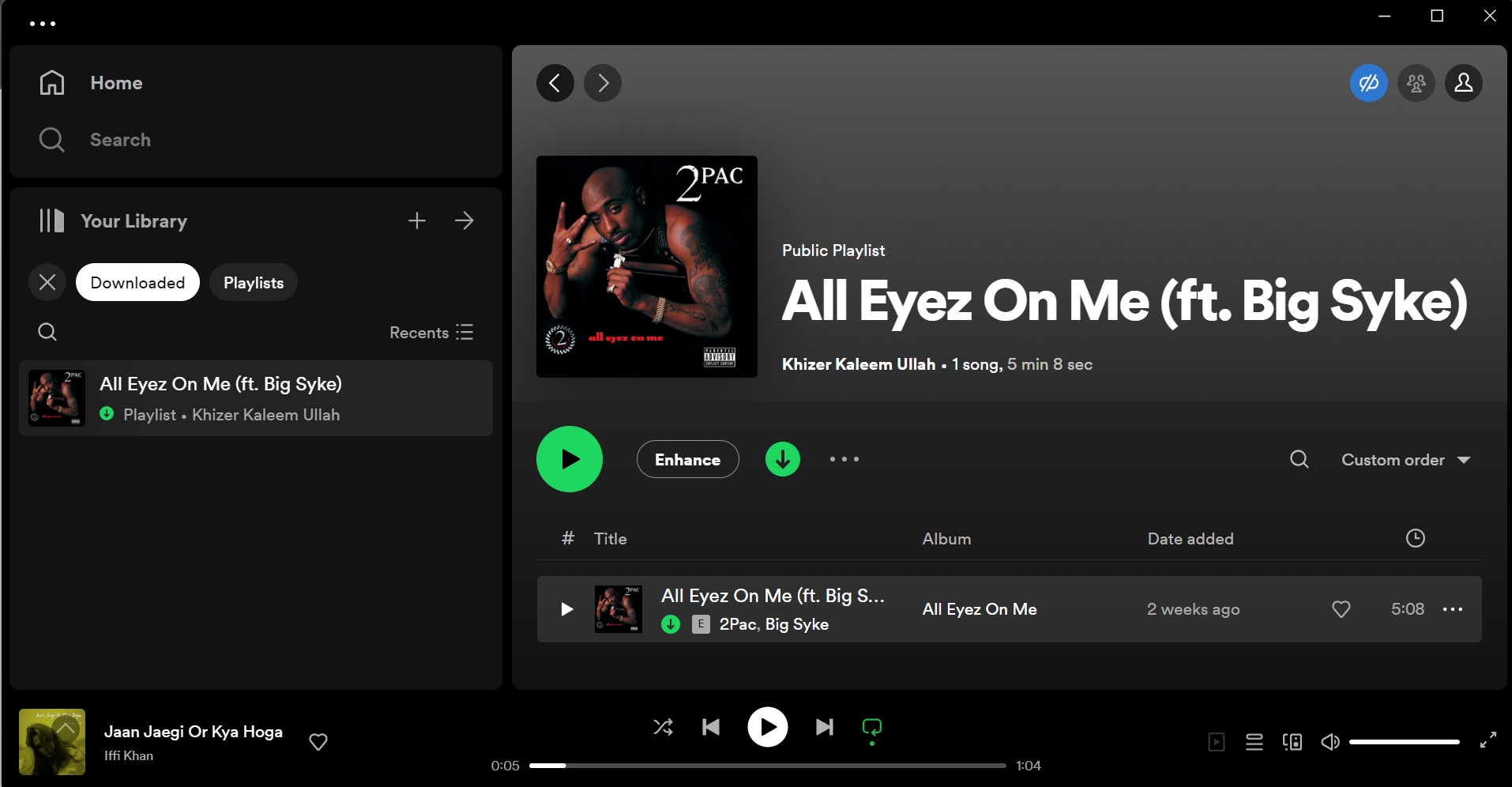
Remarque : Les téléchargements disparaîtront si vous ne vous connectez pas à votre compte Spotify au moins une fois tous les 30 jours.
Questions fréquentes sur Spotify hors ligne
Est-ce que Spotify Wrapped inclut l’écoute hors ligne ?
Oui, Spotify Wrapped inclut l’écoute hors ligne. Lorsque vous écoutez de la musique hors ligne, les données sont toujours enregistrées, et une fois que vous êtes de nouveau en ligne, elles sont envoyées à Spotify.
Peut-on écouter Spotify hors ligne sans Premium ?
Il n’est pas possible de télécharger et d’écouter de la musique Spotify hors ligne sans un abonnement Premium. Cependant, les podcasts peuvent être téléchargés même avec la version gratuite.
Puis-je écouter Spotify hors ligne sur mon Apple Watch ?
Oui, vous pouvez écouter Spotify hors ligne sur votre Apple Watch en téléchargeant vos albums et playlists préférés directement sur celle-ci.




